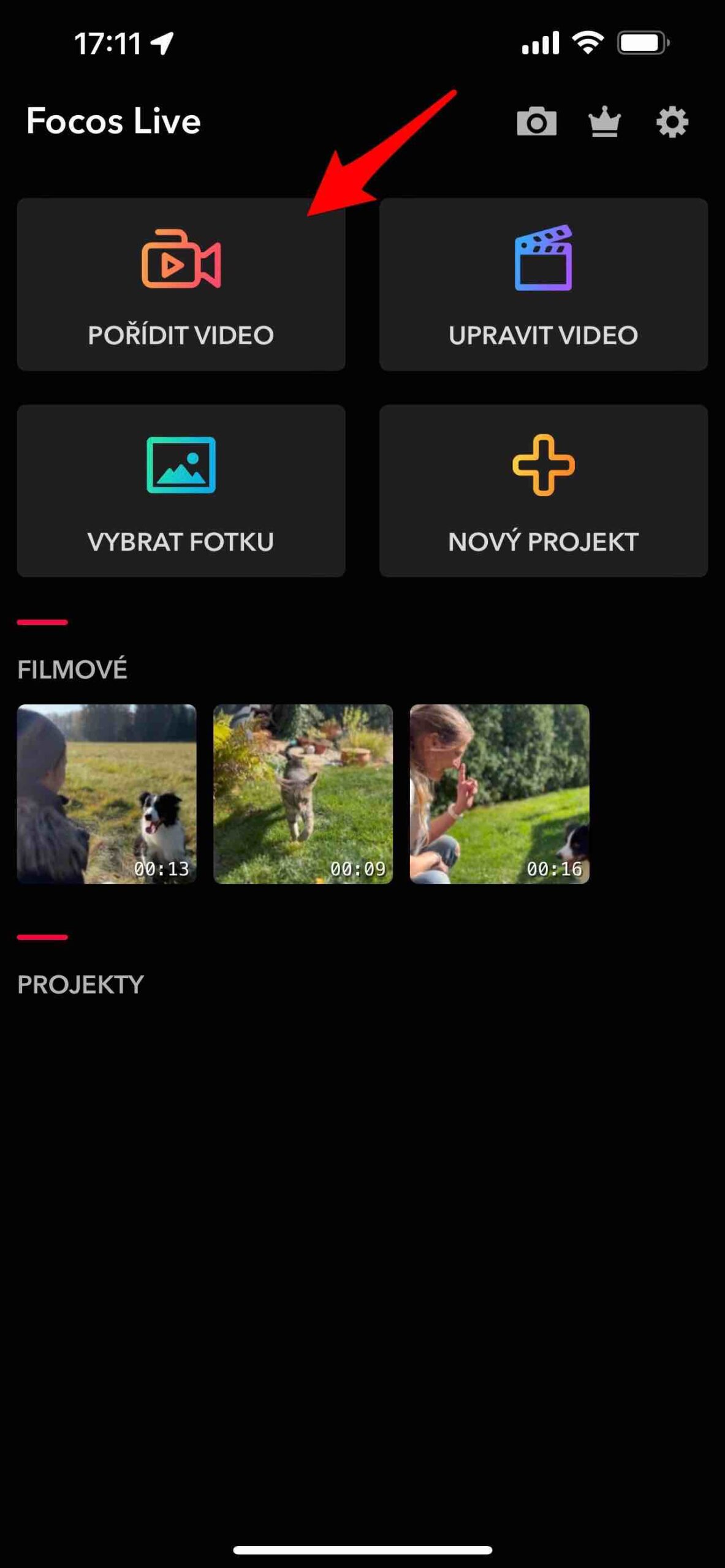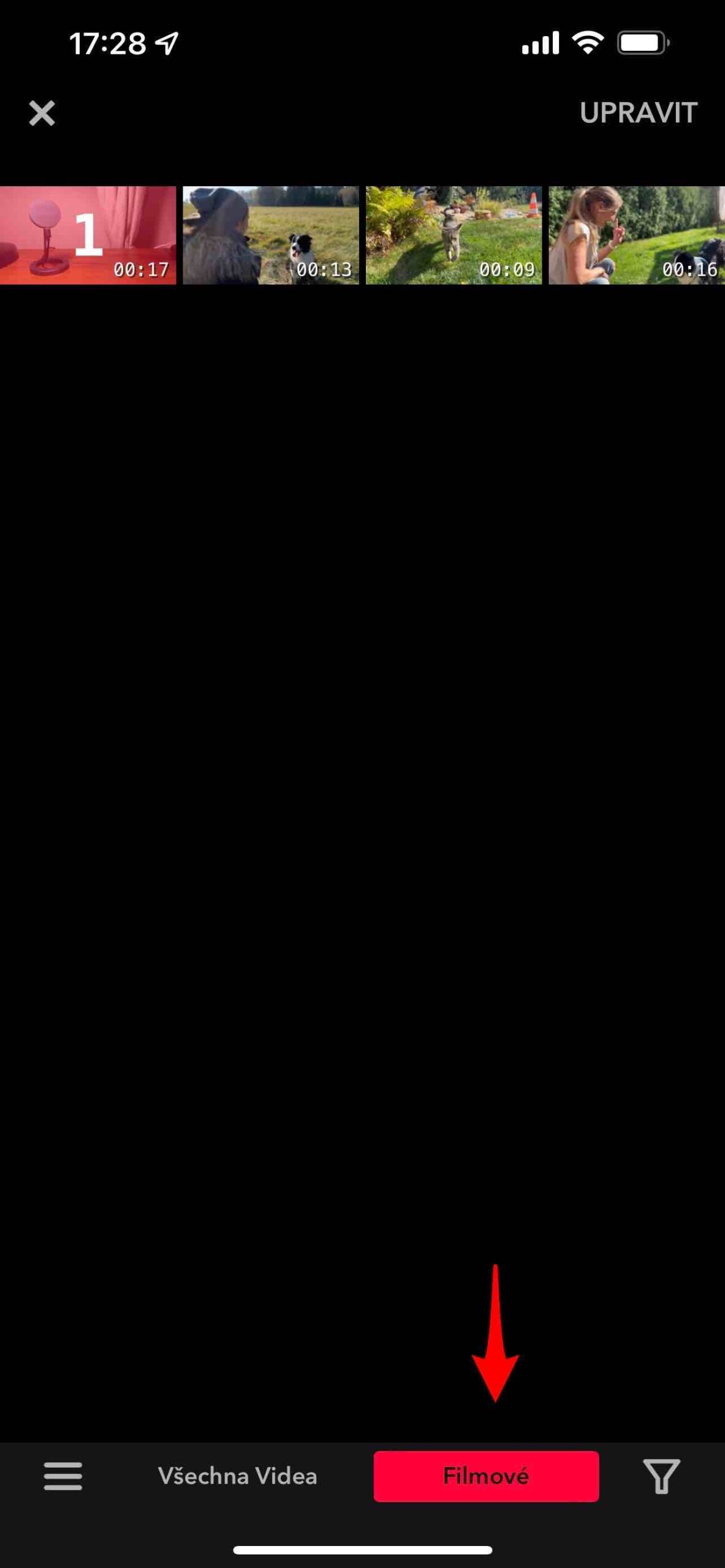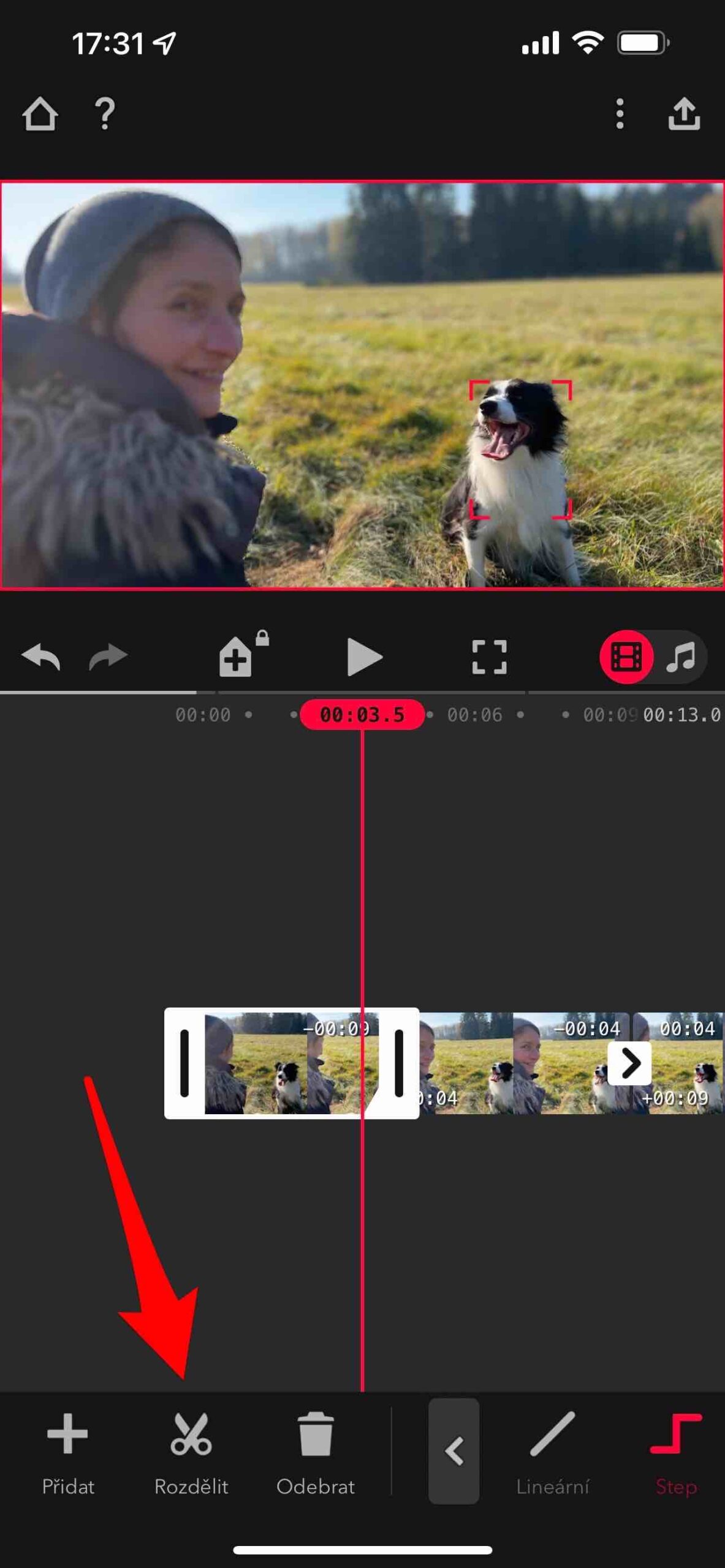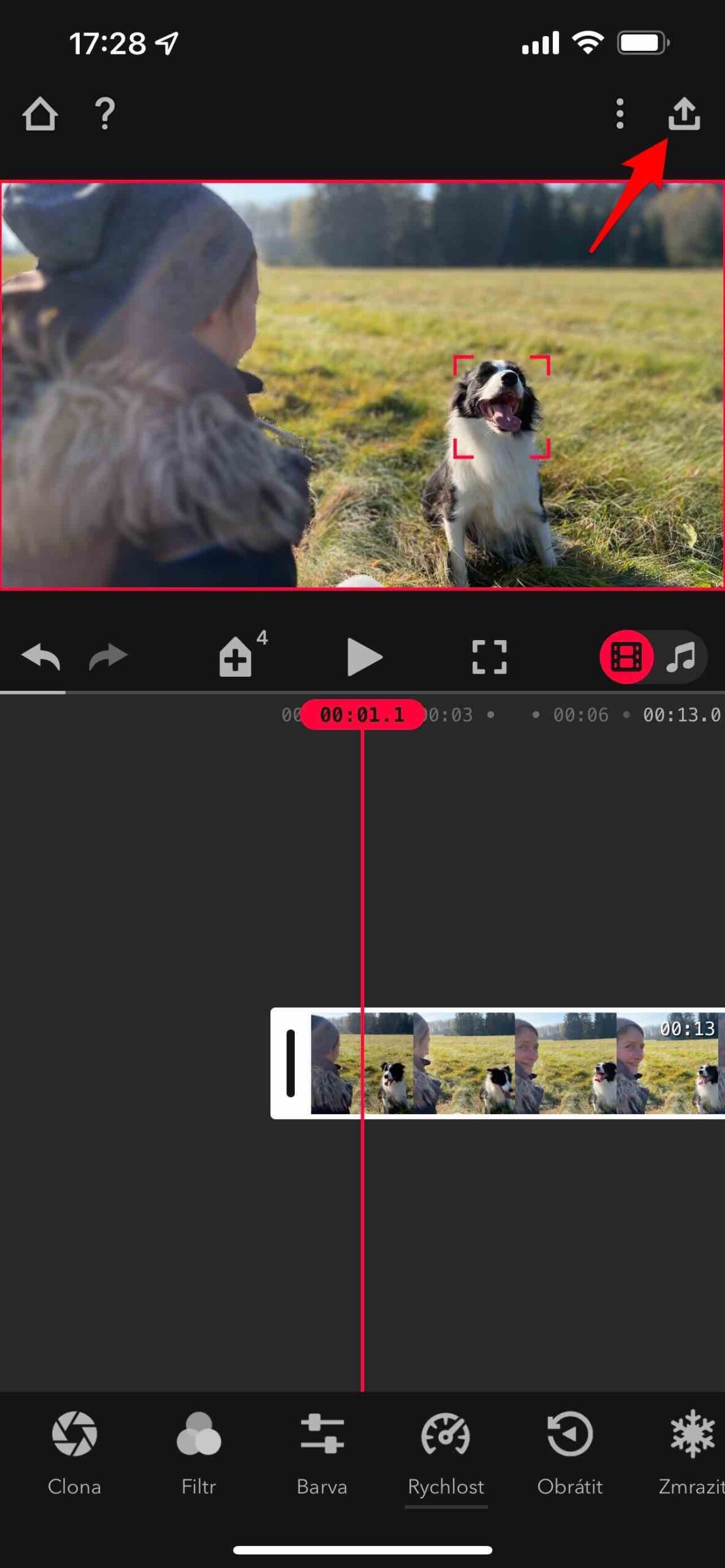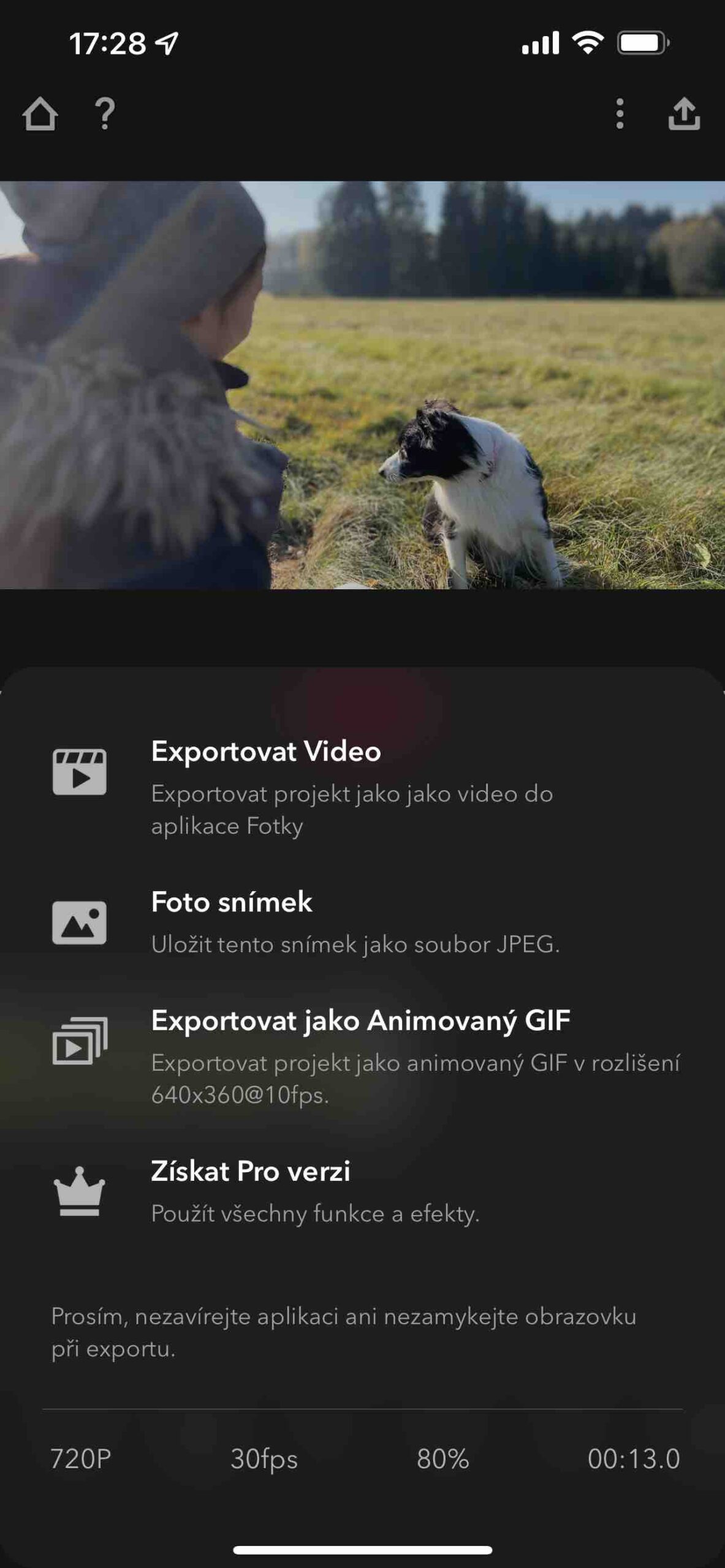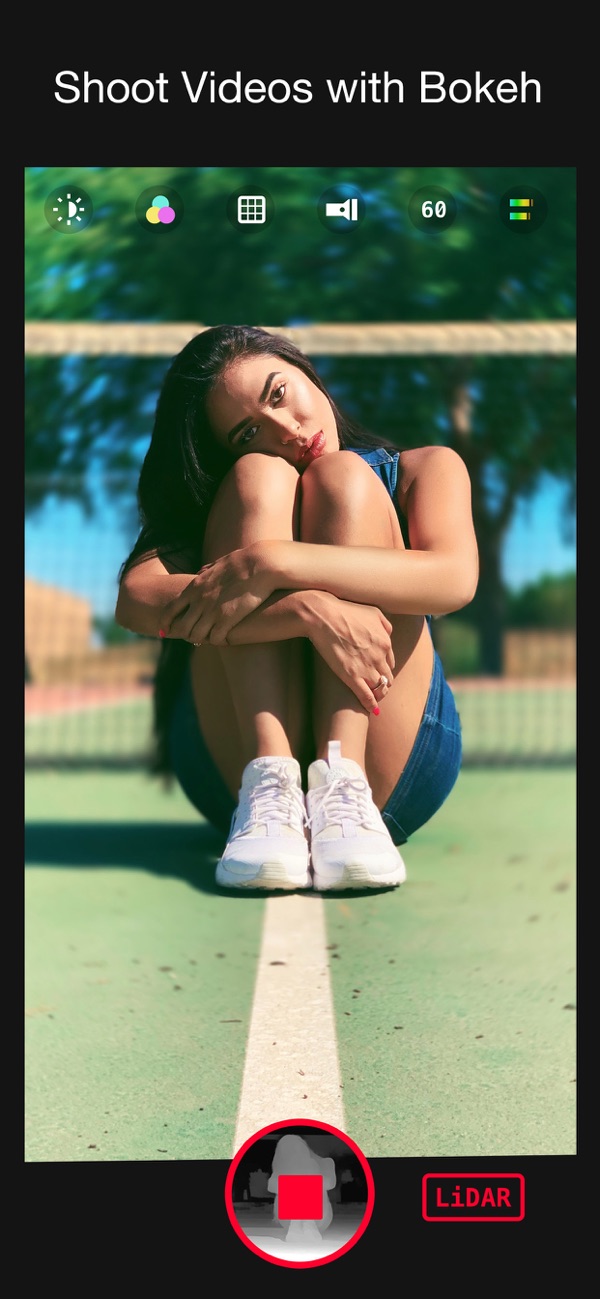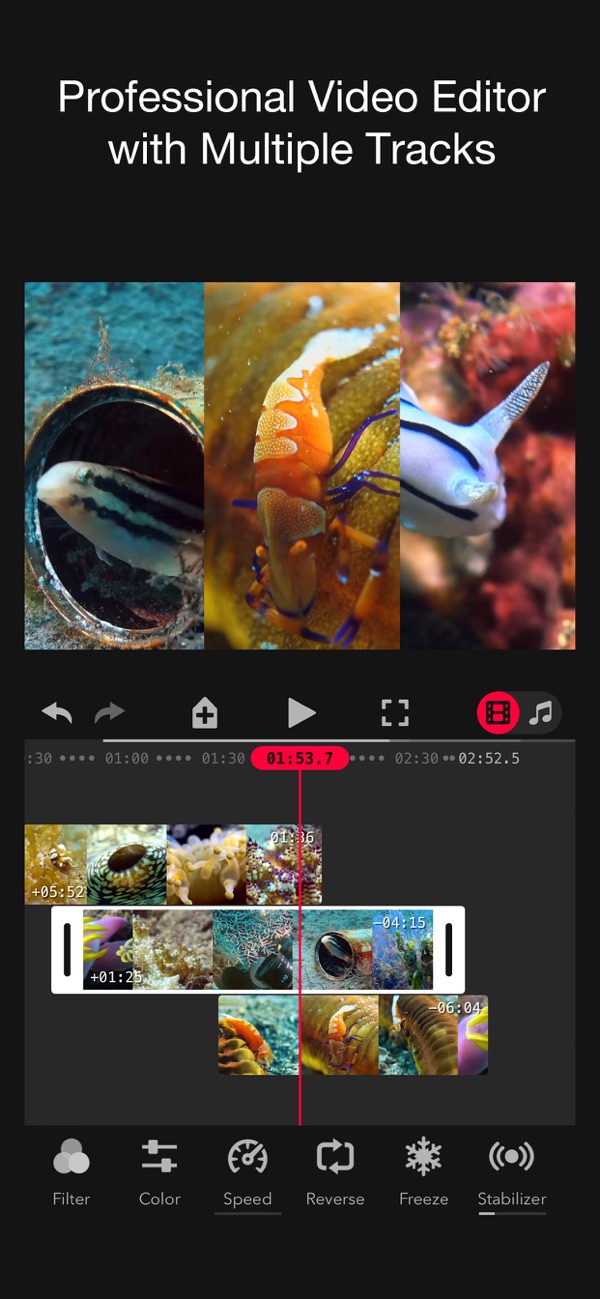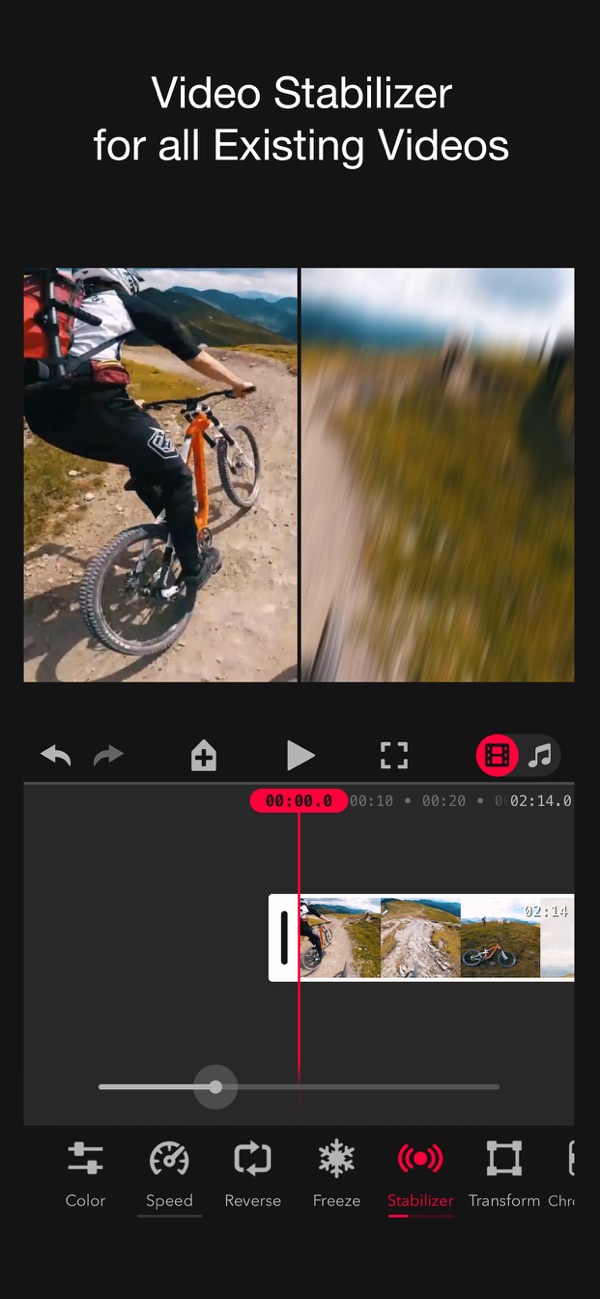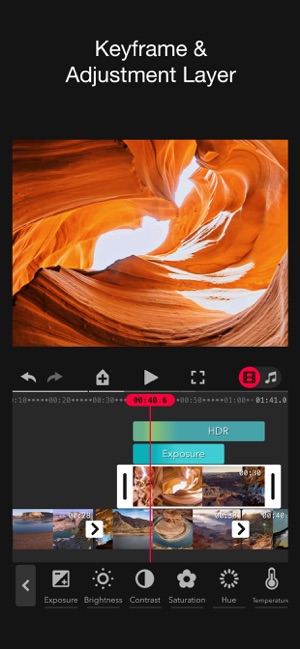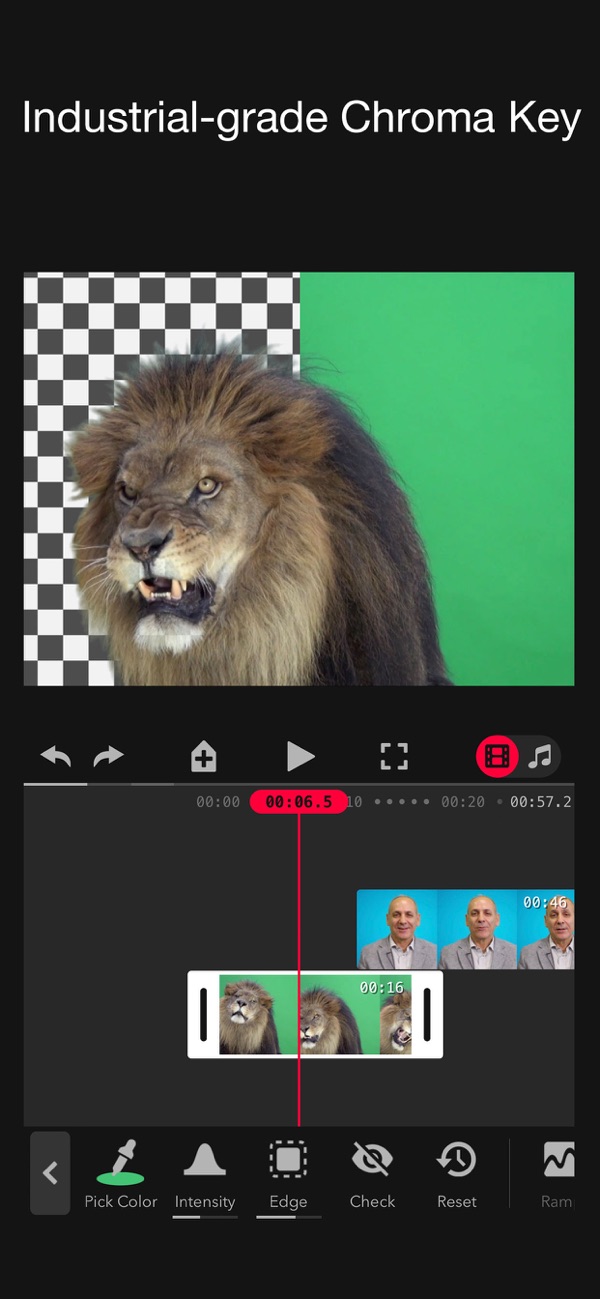Aplikacija Focos Live nije ništa novo. Možete ga pronaći u App Storeu od prošlog oktobra. Čak i tada je to bio jedinstven naslov. Bio je jedan od prvih koji je omogućio snimanje videa na iPhone uređajima, koji ga mogu snimiti u rezoluciji dubine polja. To je zapravo bio portretni način rada u videu, koji je, međutim, ozvaničio Apple dolaskom iPhonea 13. Upravo ga je nazvao Cinematic Mode, a u aplikaciji Camera se zove Film.
Za razliku od ProRes i makro fotografije iPhone 13 Pro, Filmski način rada dostupan je u čitavom asortimanu iPhonea 13. Ono što ga čini tako impresivnim je mogućnost snimanja video zapisa male dubine polja s prijelazima fokusa u realnom vremenu između likova/objekata. A ako algoritam ne pogodi baš idealan trenutak, možete ga lako prilagoditi u postprodukciji. Focos Live ne može baš to da uradi, ali i dalje radi više nego dobro sa dubinom polja u video zapisima. I besplatna je na svim ostalim iPhone uređajima (pretplata se plaća samo za premium funkcije). Ako onda imate jedan s LiDAR skenerom, rezultat je još bolji.
To može biti zanima vas

Rad sa videom u Focos Live
Aplikacija nudi veoma intuitivan interfejs, koji je takođe na češkom jeziku. Prijevod nije 100%, ali lako možete pogoditi šta je autor, konkretno Xiaodong Wang, htio reći datom ponudom. Nakon pokretanja aplikacije, sve što treba da uradite je da izaberete meni u gornjem levom uglu Snimi video i videćete interfejs kamere. Iznad okidača birate sočiva, u gornjoj traci ikona ćete pronaći ekspoziciju, filtere, proporcije snimka, pozadinsko osvjetljenje i opciju prebacivanja mikrofona. Počinjete i zaustavljate snimanje pomoću ikone okidača, koja vam također prikazuje mapu dubine.
Ne očekujte da će biti savršeno, ali će svakako biti privlačno. Međutim, potrebno ga je dodatno prilagoditi tako da aplikacija zna koji dominantni element želite da bude oštar. Za ovo je ponuda Uredi video. Ovdje se prebacite na karticu Cinematic, koji sadrži zapise sa podacima o dubini – tj. bilo one koje je snimila aplikacija ili u filmskom modu na iPhone uređajima 13.
Tada vidite cijelu vremensku liniju. Kliknite na objekat u gornjem prozoru da biste se fokusirali na njega. Dakle, fokusni snimak ga prati cijelo vrijeme dok ne odaberete drugi. Ali to morate učiniti u obliku uređivanja. U trenutku kada želite ponovo fokusirati, podijelite klip sa opcijom Particija i kliknite na novi objekat. Nadalje, ovdje ćete pronaći širok spektar drugih funkcija pomoću kojih možete uređivati rezultat. Kada završite, samo odaberite ikonu za dijeljenje u gornjem desnom kutu i izvezite rezultirajući klip.
 Adam Kos
Adam Kos